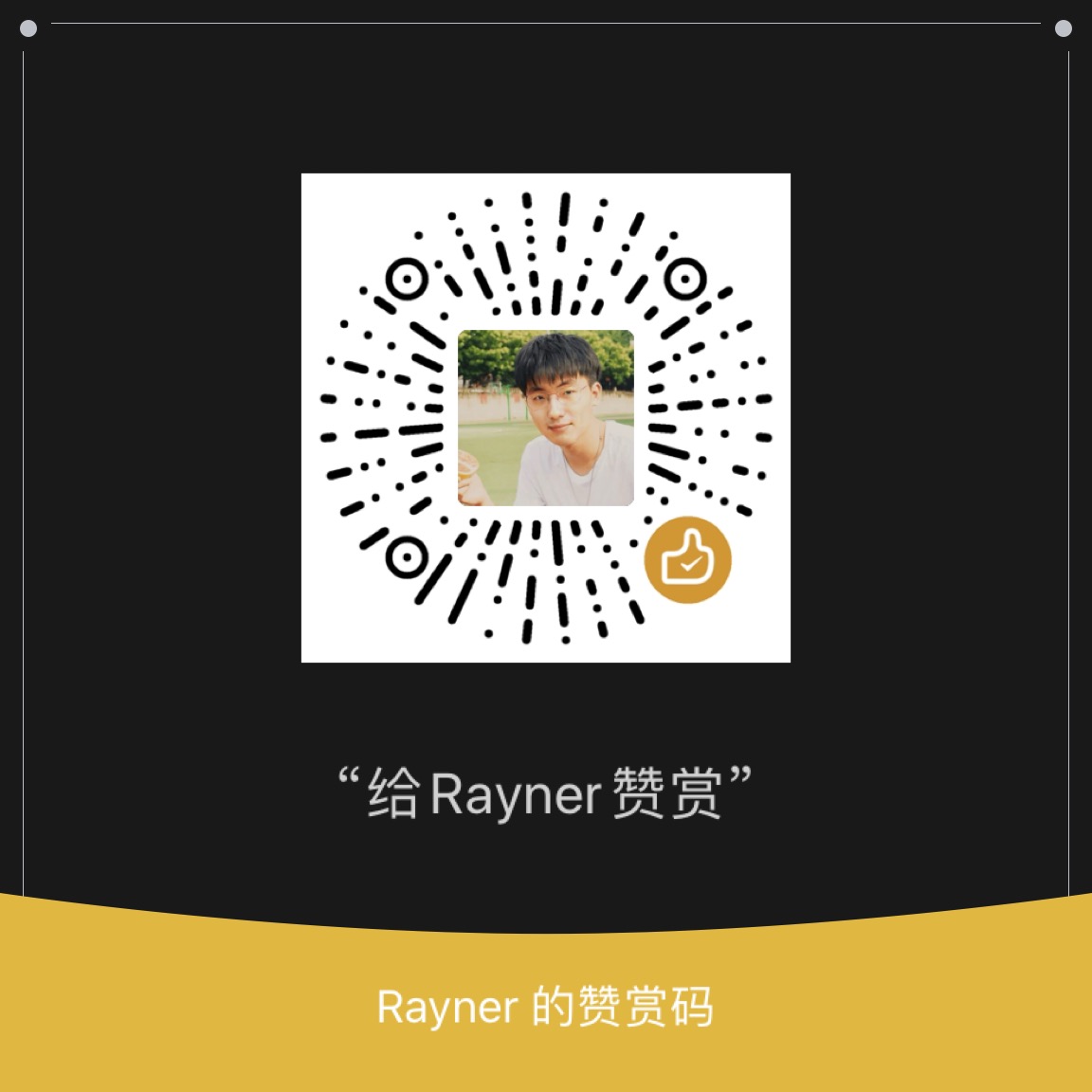写在前面
本篇记录了我在跟换主力机后,更新博客时发现需要从原来的电脑Copy博客源码,这种行为让我觉得有一丝丝复古,为了避免再次进行这种让人不快的操作,我将网站Hexo源码上传到了GitHub仓库管理,以下记录了操作的流程和细节。
Hexo源码管理
- 安装必要环境。如:Git、NodeJS。
如果使用的是新机器,注意在GitHub上添加该设备的SSH Key
NodeJS尽量安装官网首页描述为“推荐给大多数用户”的版本,如:12.18.2LTS,不要安装描述为“最新功能”的版本,如“14.5.0”,否则安装hexo时可能出问题。
- 原站点仓库新建分支。在部署站点的GitHub仓库(yourgithubusername.github.io)新建分支,如:hexo,并将其设置为默认分支。
由于我此时已经更新了一段时间博客,仓库master分支的内容为public目录下的内容,故新建分支hexo的内容也为public目录
初次上传源码至远程仓库。本地创建文件夹,使用Git Bash克隆站点的GitHub远程仓库,这时会下载到public目录下的内容,此时删掉除 .git 文件夹以外的所有文件(如果还未更新部署博客忽略此步骤),将旧电脑的Hexo源码,除 .git 和 .deploy_git 文件夹的所有文件复制进来。并且注意删除themes目录使用的网站主题的.git文件,否则影响上传代码,有需要备份即可。最后依次执行以下指令:
1
2
3git add .
git commit -m"添加个人网站源码"
git push origin hexo执行
git commit前先配置好git全局邮箱和用户名1
2git config --global user.name "yourgithubname"
git config --global user.email "yourgithubemail"上传源码后发现相较于本地的文件,文件夹node_modules、public、文件db.json并未上传至远程仓库,这些文件在执行hexo g -d 指令后会自动生成。
确认站点配置文件
_config.yml的deploy字段的branch设置为master,这样保证了执行hexo g -d时将博客部署至GitHub仓库的主分支上,后续只需使用Git命令手动更新hexo分支即可。安装hexo,以便使用hexo指令。执行以下命令:
1
npm install hexo --save
参考链接
使用hexo,如果换了电脑怎么更新博客? - skycrown的回答 - 知乎